Como exportar senhas LastPass e mover para outro gerenciador de senhas
Por algum tempo, o LastPass foi o gerenciador de senhas grátis, pois oferecia todos os recursos de que a maioria das pessoas precisa sem nenhum custo. No entanto, a partir de 16 de março de 2021, os usuários gratuitos do LastPass estão limitados a usar o serviço em desktops ou dispositivos móveis – o uso de ambos exige que você faça upgrade para o plano pago.
Esta é uma limitação frustrante. Se você não quiser mais usar o LastPass, mostraremos como exportar seus dados do LastPass e mudar para outro.
Como exportar seus dados LastPass
Para iniciar a mudança para um novo gerenciador de senhas, você primeiro precisa exportar seus dados do LastPass. Isso é fácil e você pode fazer a qualquer momento; ele ainda funcionará mesmo após as mudanças no plano gratuito do LastPass.
Antes de exportar suas senhas, é uma boa ideia limpar seu gerenciador de senhas . É provável que você tenha muitos dados antigos em sua conta, então por que não organizá-los para mover apenas o que você realmente usa?
Quando terminar, vá para LastPass.com e entre para acessar seu cofre. No canto inferior esquerdo, clique em Opções avançadas para abrir um novo menu. Na lista que aparece, escolha Exportar .
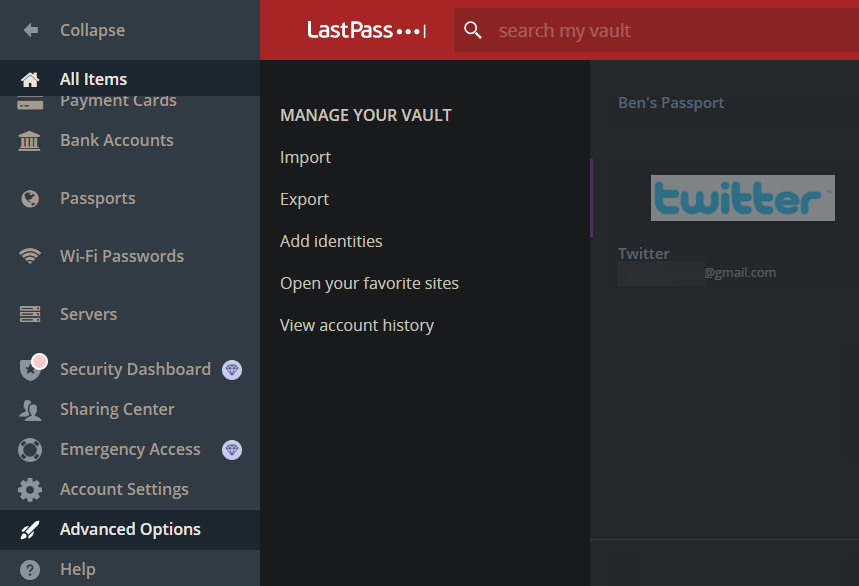
Isso abrirá uma nova guia do navegador onde você precisará confirmar sua senha mestre do LastPass. Depois de fazer isso, dependendo do seu navegador, você receberá uma solicitação para baixar um arquivo CSV ou verá uma tela cheia de texto que compõe esse arquivo. Se você receber um prompt, pode salvar o arquivo normalmente.
Para a tela de texto, pressione Ctrl + A ( Cmd + A em um Mac) para copiar todo o texto e Ctrl + C ( Cmd + C ) para copiá-lo. Abra o Notepad, TextEdit ou outro editor de texto e use Ctrl + V ( Cmd + V ) para colar o texto em um novo arquivo.
Por fim, salve o arquivo com a extensão .CSV para que fique no formato que outros gerenciadores de senha esperam ao importar.
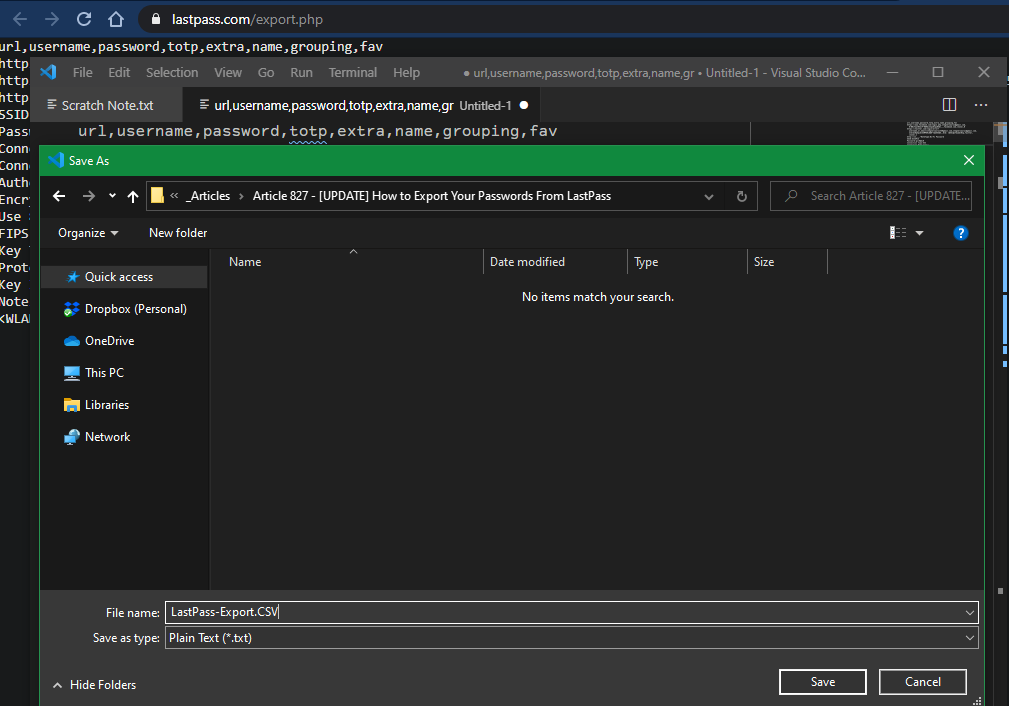
Importante: Mantenha este arquivo em algum lugar seguro durante a transferência! Ele contém todas as suas senhas e outras informações em texto simples, o que não é seguro. Você deve evitar sincronizar o arquivo com o armazenamento em nuvem e certifique-se de excluí-lo permanentemente quando terminar de usá-lo.
Exportar seus dados do formulário LastPass
Se você também deseja mover os dados do formulário LastPass salvos para um novo gerenciador de senhas, você precisará exportá-lo separadamente. Isso requer que você use a extensão do navegador LastPass; não funciona no aplicativo da web.
Para fazer isso, clique na extensão LastPass e vá para Opções de conta> Avançado> Exportar e escolha Preenchimentos de formulário . Você pode ser solicitado a inserir sua senha mestra novamente. Depois disso, seu navegador fará o download de outro arquivo CSV com os dados de preenchimento do formulário.
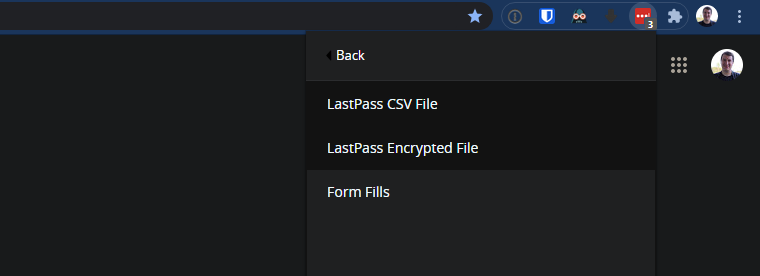
Como importar dados do LastPass para um novo gerenciador de senhas
Agora você está pronto para importar suas senhas para um novo serviço de gerenciamento de senhas. Se você está saindo do LastPass porque não deseja pagar pelo plano premium, recomendamos o Bitwarden . Seu plano gratuito tem tudo o que a maioria das pessoas precisa, incluindo sincronização com vários dispositivos.
Se isso não funcionar para você, dê uma olhada em alguns dos outros melhores gerenciadores de senhas . Vamos ilustrar com o Bitwarden aqui, mas as etapas são semelhantes na maioria dos serviços. Verifique a documentação se não tiver certeza.
Crie uma conta com o seu novo gerenciador de senhas, se ainda não tiver um. Em seguida, abra seu cofre Bitwarden e faça login em sua conta. Selecione Ferramentas na barra na parte superior, seguido por Importar dados no lado esquerdo.
Defina a lista suspensa em Selecione o formato do arquivo de importação para LastPass (csv) . Em seguida, clique no botão Escolher arquivo e selecione o arquivo de onde você o salvou no PC. Em vez disso, você pode colar o conteúdo do arquivo na caixa abaixo, se preferir.
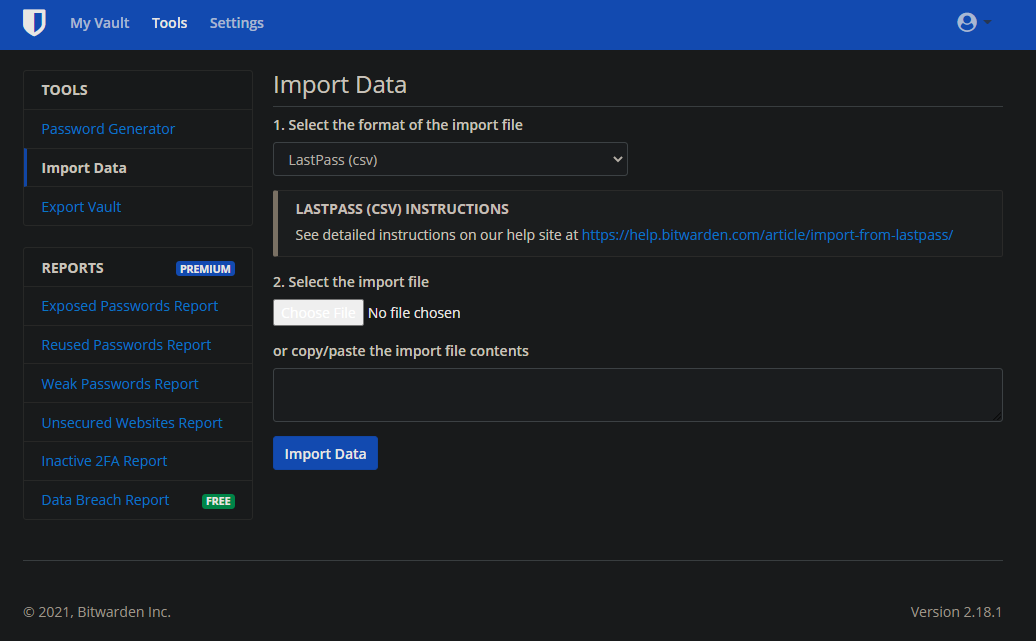
Depois de clicar em Importar dados , o Bitwarden adicionará todos os seus dados ao seu novo cofre. Repita essas etapas para adicionar seus dados de preenchimento de formulário, se necessário.
Agora você está pronto para começar a usar seu novo gerenciador de senhas. Para sua segurança, lembre-se de excluir o arquivo CSV quando terminar a transferência!
Diga adeus ao LastPass
Isso é tudo o que é preciso para deixar o LastPass para um novo gerenciador de senhas. O Bitwarden facilita o uso de senhas sincronizadas em todos os seus dispositivos gratuitamente, mas também há muitas outras opções excelentes.
Este também é um ótimo momento para verificar se você está aproveitando todos os recursos úteis do gerenciador de senhas.

